Mystertrading.,ltdのヘッダー
PC初歩 画面の保存
こちらは 初心者向けにしてあります
専門用語的には間違っている所もあるかもしれません
ご了承ください
画面の保存は パソコンの動作がおかしいときなど
見てもらうのに便利です
画面の保存は 画面キャプチャーやスクリーンショット 画面コピー
などと呼ばれています
ちょっとずるいですが体験版でプリントできないときにも使えます
方法は簡単です
キーボードの PriSC か Sys Rq 1つのキーに
2個書いてる物を探しましょう
大抵 右上にありますが ノートパソコンの等では
違う場所にあるかもしれません
Ctrlキー または Fnキー を押しながら Sys Rqキーを押します
次に スタートボタン アクセサリ ペイントの順に押して
ペイントを起動して
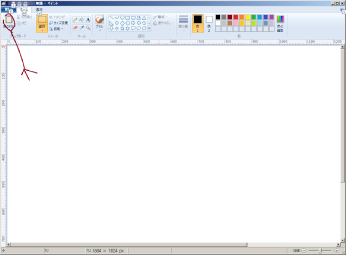
左上の貼り付けを押せば
このように
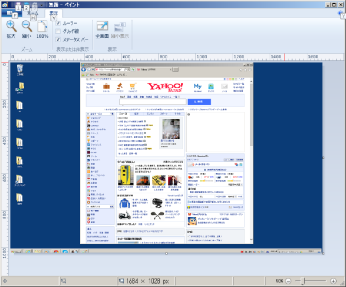
このように表示されます 私のパソコンは多画面なので多少違うかも
しれません
名前をつけて 保存します
次に全部ではなく 動作している ソフトだけコピーします
コピーするソフトの上の帯を押して ブルーにします
ソフトの何処を押して一番上に出してもOKです
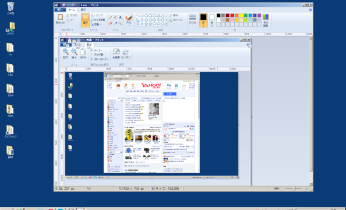
今度は Altキーを押しながら PrtScキーを押します
そして 先ほどと同じく ペイントで貼り付け
注意 最初にトリミングを押します
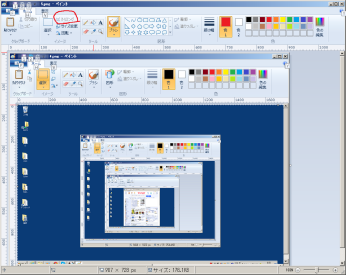
画面が違いますが ソフト単体の画面がコピーできます
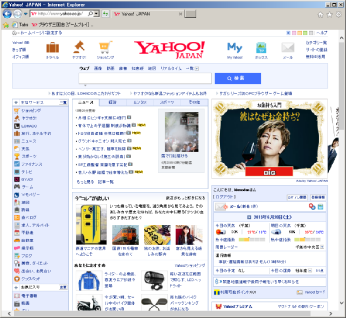
名前をつけて保存しましょう
TV画面などで 著作権が付いているものはできない時があります